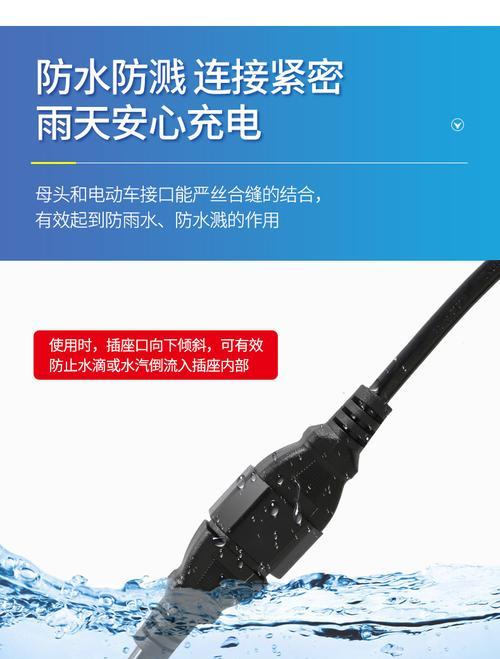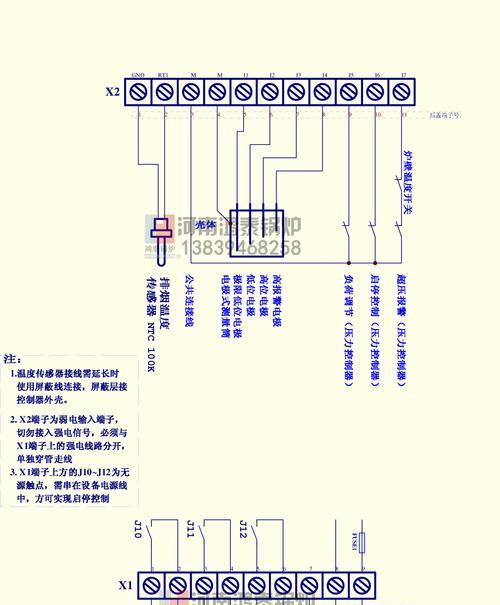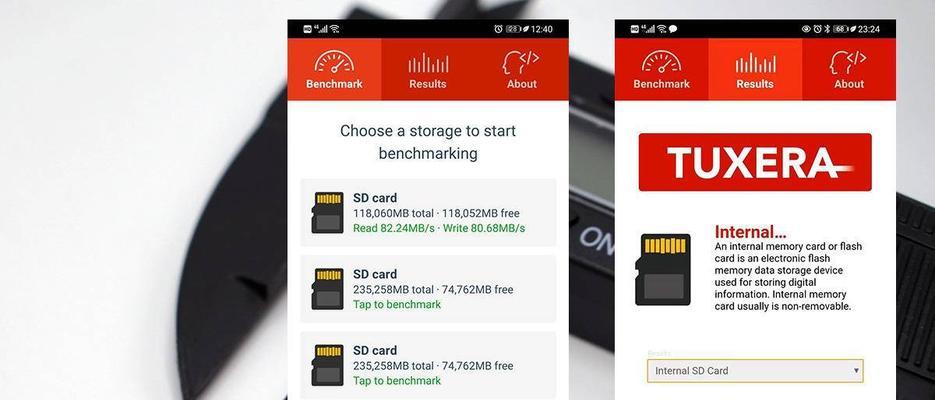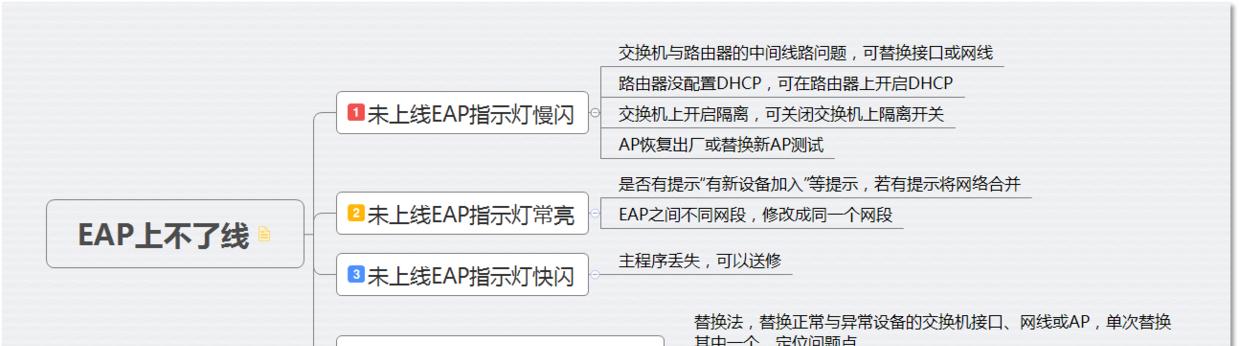在当今数字化时代,数据的存储和传输变得越来越重要。移动硬盘作为一种便捷的存储设备,被广泛用于数据备份、文件传输和移动办公中。连接移动硬盘到主机看似简单,但若操作不当,可能会导致数据传输不稳定甚至设备损坏。本文将为您详细阐述主机连接移动硬盘的正确步骤以及如何保证数据传输的稳定性,确保您能够轻松、安全地使用移动硬盘。
连接移动硬盘前的准备工作
在连接移动硬盘之前,首先要确保以下几个要点:
1.检查移动硬盘的兼容性:确认移动硬盘的接口类型(如USB2.0、USB3.0、USB-C或Thunderbolt)与主机接口是否匹配。
2.检查移动硬盘的供电需求:一些高速或大容量的移动硬盘可能需要额外的电源适配器供电,确保主机提供的USB端口能够满足其供电需求。
3.安装必要的驱动程序:特别是当连接的移动硬盘是外部SSD或包含特定加密功能时,可能需要安装相应的驱动程序。
主机连接移动硬盘的正确步骤
1.关闭主机电源(如果移动硬盘与主机是直接连接,如SATA接口)。
2.连接移动硬盘与主机:
对于USB接口连接,将移动硬盘的USB端口插入主机的USB接口。
若是SATA连接,确保连接线正确插入SATA端口和移动硬盘端口,并固定螺丝。
3.开启主机电源(如果是USB接口连接则无需此步骤)。
4.识别移动硬盘:
在Windows系统中,通常在“我的电脑”或“此电脑”中自动识别新硬件。
在macOS系统中,通常会弹出一个窗口显示新找到的驱动器。
5.初始化和格式化移动硬盘(如果之前未进行过):
打开“磁盘管理”工具,对移动硬盘进行分区、格式化,并设置文件系统类型。
连接后如何确保数据传输稳定
1.正确使用数据线:
选择质量好、兼容性强的数据线。
避免使用过长或损坏的数据线,这可能会导致数据传输不稳定。
2.检查电源管理设置:
在电脑的电源管理设置中,确保未启用“允许电脑关闭此设备以节省电能”的选项,或者将该选项设置为“从不”。
3.使用USBHUB连接:
若直接连接主板USB端口导致供电不足,可以尝试通过USBHUB连接,并确保HUB具备外接电源。
4.监控硬盘健康状态:
定期使用硬盘检测工具(如CrystalDiskInfo)检查硬盘健康状态,预防数据丢失。
5.避免硬盘频繁读写:
在数据传输过程中尽量避免关闭电脑或移动硬盘,避免数据损坏。
6.合理安排数据传输任务:
不要同时开启多个高负载任务,以免系统过载,影响数据传输效率。
结语
通过以上步骤,您可以安全且有效地连接移动硬盘到主机,并确保数据传输的稳定性。如遇到任何连接或传输问题,建议仔细排查上述因素,并利用专业的硬盘工具进行问题诊断。在使用过程中,良好的维护和正确的操作习惯是保障硬盘寿命及数据安全的关键。希望本文能够帮助您更顺畅地使用移动硬盘,顺利完成数据存储与传输任务。
[本文到此结束,如需了解更多关于移动硬盘的使用技巧,欢迎继续浏览我们的相关文章。]